[엑셀기초 #21] 결재란 만들기
안녕하세요. 오늘은 아주 간단한! 결재란 만들기 알려드리겠습니다. 바로 시작할게요~

1. 연결된 그림으로 붙여넣기
우선, 자료에 지장이 안갈 부분에 결재란을 만들어주세요. 새시트를 추가해서 만들어도 좋습니다.

만들어둔 이 결재란을 드래그 해주시고, CTRL+C를 눌러서 복사해주세요.
그러면 초록색 점선으로 복사가 됐다는 표시가 뜹니다.

결재란을 붙여넣을 곳에 커서를 두고 CTRL+V를 눌러 붙여넣기 해주시면 오른쪽 구석에 Ctrl▼이란 버튼이 한개 뜹니다.
요것을 클릭해주시면 붙여넣기 옵션이 뜨는데요. 맨 끝에 연결된 그림이라는 버튼을 클릭해주세요.


그럼 이렇게 사진형태로 아무데나 갖다붙일 수 있는 결재란이 완성됩니다!
그림형태로 붙여넣을 수 있는 방법은 연결된 그림 옆에 있는 그냥 그림 붙여넣기만으로도 할 수 있는데요.
연결된 그림 붙여넣기의 장점은 복사해온 결재란을 수정하면 그대로 반영 된다는 것입니다!!

바로 이렇게말이죠!
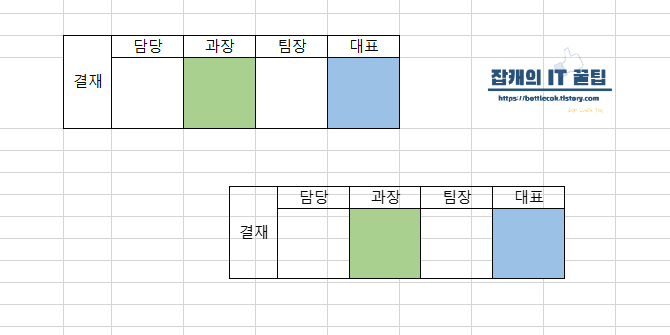
오늘 아주 쉽게 결재란 만드는 방법 알려드렸습니다. 실무에 유용하게 사용하세요 :)
'IT 개발 > Excel' 카테고리의 다른 글
| [엑셀기초 #25] 같은 색끼리 합계 구하기 (이름관리자) (3) | 2022.02.22 |
|---|---|
| [엑셀기초 #24] 도장 투명하게 만들기 (4) | 2022.02.18 |
| [엑셀기초 #23] 찾기& 바꾸기 (1) | 2022.02.17 |
| [엑셀기초 #22] 인쇄 제목 설정하기 (1) | 2022.02.15 |
| [엑셀기초 #20] 데이터 정렬하는 방법 (정렬, 필터) (2) | 2022.02.10 |
| [엑셀기초 #19] 줄바꾸기 방법 (6) | 2022.02.08 |
| [엑셀기초 #18] ROUND 함수 사용법 (반올림 함수) (6) | 2022.02.04 |
| [엑셀기초 #17] IF함수 사용법 (1) | 2022.02.03 |



